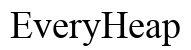Как записать экран в Windows 10: Полное руководство
Введение
Освоение записи экрана на Windows 10 — это бесценный навык для преподавателей, геймеров, создателей контента и профессионалов. Независимо от того, демонстрируете ли вы программное обеспечение, создаете обучающие программы или захватываете запоминающиеся игровые моменты, знание эффективного способа записи экрана улучшает коммуникацию и творчество. В этом руководстве рассматривается использование встроенной в Windows 10 панели Xbox Game Bar и популярных сторонних приложений, чтобы помочь вам начать уверенно.
Правильная подготовка вашей системы — это первый шаг к успешной записи экрана. Обеспечение выполнения вашим компьютером необходимых требований предотвращает распространенные проблемы при записи и улучшает качество видео.
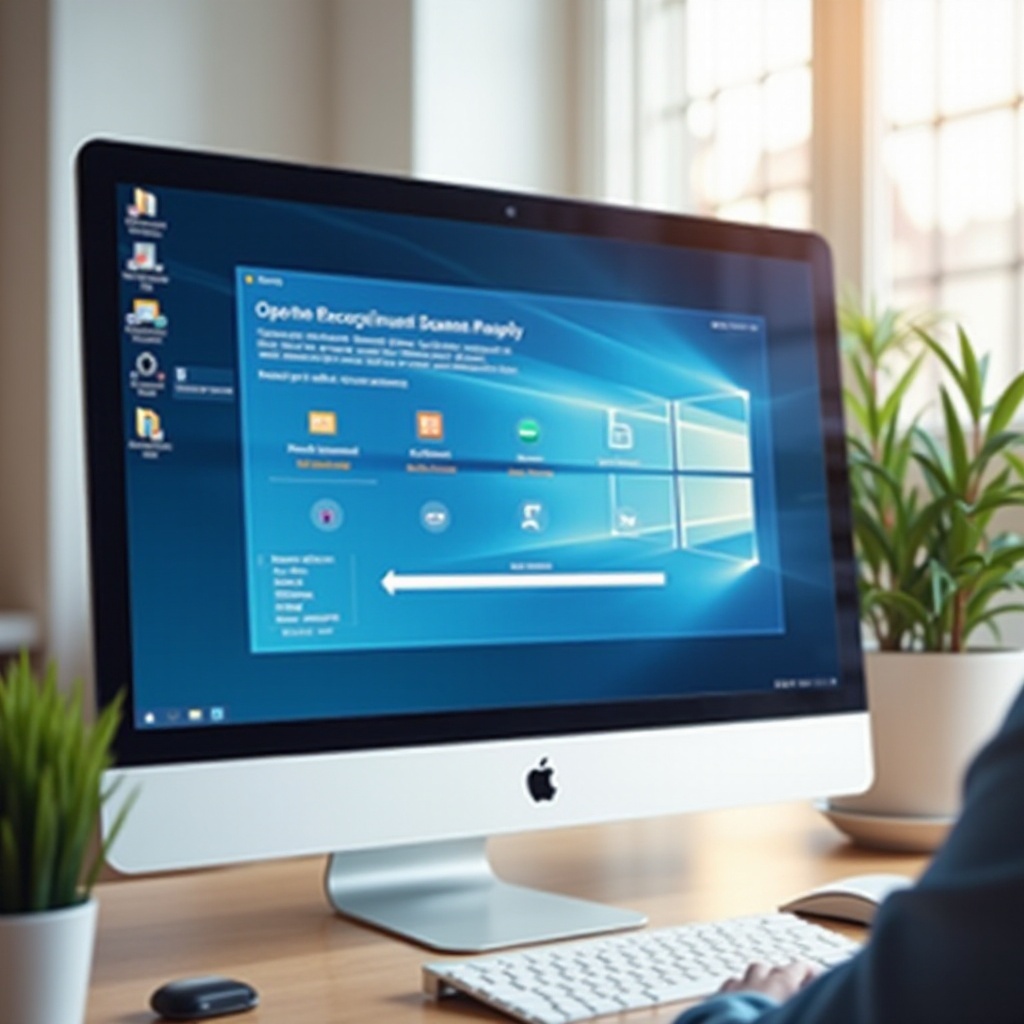
Подготовка системы к записи экрана
Прежде чем приступить к записи экрана, убедитесь, что ваш ПК работает оптимально для плавной работы. Следуйте этим простым шагам:
-
Проверьте совместимость системы: убедитесь в наличии достаточного объема дискового пространства, ОЗУ и мощности процессора. Недостаточные ресурсы могут привести к задержкам или низкому качеству видео.
-
Обновите Windows и драйверы: держите систему и драйверы обновленными. Регулярные обновления усиливают производительность и устраняют ошибки, улучшая впечатления от записи.
С вашей системой, готовой к работе, вы можете изучать Xbox Game Bar в Windows 10 для простой захвата экрана.
Использование встроенной в Windows 10 панели Xbox Game Bar
Xbox Game Bar — это решение Microsoft для быстрой и легкой записи экрана в Windows 10. Изначально разработанная для игр, она подходит для множества потребностей записи:
-
Включите Xbox Game Bar: перейдите в Параметры > Игры > Xbox Game Bar и включите её.
-
Доступ к Game Bar: нажмите ‘Windows + G’, находясь в приложении или на экране, который вы хотите записать.
-
Запись экрана:
- Нажмите ‘Захват’, затем ‘Начать запись’.
-
Используйте сочетание клавиш ‘Windows + Alt + R’ для удобного начала и остановки записи.
-
Управление вашими видео:
- Найдите ваши записи, автоматически сохраненные в папке ‘Видео’ > ‘Захваты’.
Для тех, кто ищет расширенные функции или настройки, рассмотрите возможность дополнения вашего инструментария сторонними инструментами записи, такими как OBS Studio и ShareX.
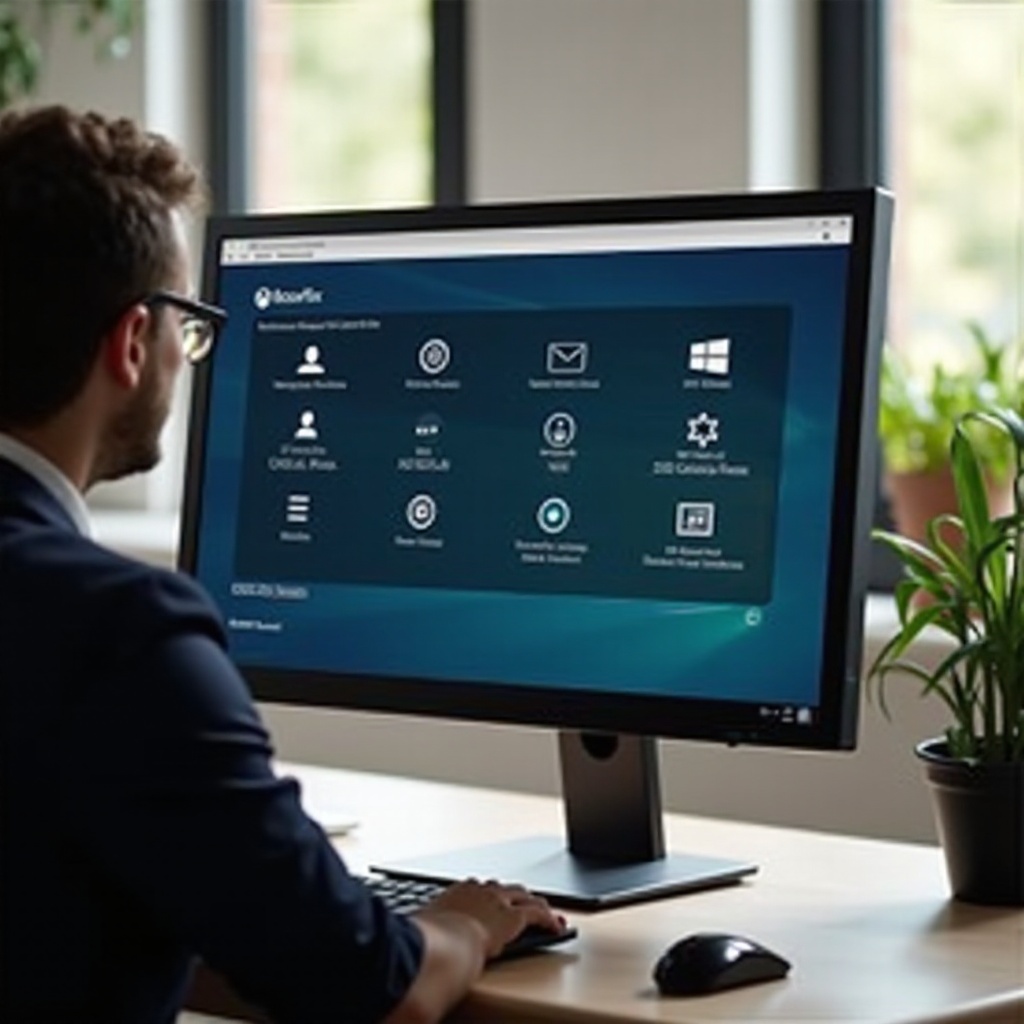
Изучение альтернативных бесплатных инструментов
Сторонние приложения предлагают гибкость и дополнительные функции для записи экрана. Два выдающихся варианта — OBS Studio и ShareX, известные своими разнообразными возможностями.
OBS Studio:
-
Установка OBS Studio: скачайте с сайта OBS и следуйте руководству по установке.
-
Запись с помощью OBS Studio:
- Откройте OBS, добавьте новый ‘Захват дисплея’ в разделе ‘Источники’.
-
Нажмите ‘Начать запись’, чтобы начать сеанс.
-
Организация файлов:
- Записи OBS обычно сохраняются в высококачественных форматах в папке ‘Видео’.
ShareX:
-
Установите ShareX: быстро установите этот бесплатный инструмент с их сайта.
-
Настройка параметров:
-
Настройте видеоформаты, частоту кадров и сочетания клавиш в ‘Настройках задач’ > ‘Запись экрана’.
-
Эффективное распространение:
- Мгновенно делитесь видео в разных форматах на различных платформах.
Выбор подходящего инструмента зависит от ваших конкретных нужд — будь то простота, контроль или расширенные функции.
Продвинутые советы для записей высокого качества
Создание записей профессионального уровня требует большего, чем просто нажатие на запись. Рассмотрите эти продвинутые советы:
- Оптимизация настроек:
-
Установите разрешение записи, соответствующее вашему дисплею для лучшей детализации.
-
Улучшение качества звука:
- Используйте качественный микрофон и проверьте настройки входа для чистого, ясного звука.
Эти настройки помогают обеспечить полировку ваших записей, готовых для любой аудитории, от загрузок на YouTube до профессиональных презентаций.

Устранение распространенных проблем записи экрана
Встреча с техническими проблемами является обычным явлением при записи экрана. Вот как справиться с частыми проблемами:
- Устранение задержек:
-
Закройте фоновые приложения, чтобы оптимизировать использование памяти.
-
Улучшение качества видео:
-
Убедитесь, что ваши настройки записи соответствуют возможностям вашей системы.
-
Синхронизация аудио и видео:
- Используйте функции синхронизации в вашем программном обеспечении для записи, чтобы обеспечить идеальное согласование.
Реализация этих решений обеспечивает отсутствие прерываний и высокое качество ваших записей, улучшая ваш общий опыт записи экрана.
Заключение
Запись экрана на Windows 10 проста с инструментами, доступными под рукой. Используете ли вы Xbox Game Bar или альтернативное программное обеспечение, такое как OBS Studio и ShareX, знание того, как оптимизировать настройки и решать проблемы, расширяет возможности. Экспериментирование с различными методами улучшает ваши навыки, делая вас умелым в захвате каждой детали ваших цифровых взаимодействий.
Часто задаваемые вопросы
Могу ли я записывать экран с аудио в Windows 10?
Да, как Xbox Game Bar, так и большинство сторонних инструментов позволяют захватывать видео с экрана с аудио.
В каких форматах можно сохранять запись экрана?
Распространенные форматы включают MP4, AVI и MKV, в зависимости от используемого программного обеспечения.
Как редактировать записи экрана в Windows 10?
Базовое редактирование можно выполнить с помощью встроенных приложений, таких как «Фотографии», а расширенное — с помощью программного обеспечения, такого как Adobe Premiere Pro или DaVinci Resolve.